Viele der Windows-Dienste (wie Windows Update, svchost.exe ) laufen im Allgemeinen im Hintergrund und verbrauchen nur sehr wenig Ihrer Geräteressourcen. Aber manchmal können Sie feststellen, dass diese Dienste eine große Menge Ihrer Prozessorleistung verbrauchen und Ihr Gerät verlangsamen. Wuauserv ist ein Windows-Dienst, der im Hintergrund ausgeführt wird, wenn der Windows Update-Dienst auf Ihrem Computer ausgeführt wird. Sie können den Dienst nicht direkt aus dem Task-Manager-Fenster beenden, da dieser Dienst ein Windows-Dienst ist. Keine Sorge, es gibt Fixes, um Ihr Problem zu lösen. Probieren Sie diese Lösungen einfach auf Ihrem Gerät aus und Sie werden rechtzeitig aus der Tortur herauskommen.
Wenn dieses Problem zum ersten Mal auf Ihrem Computer auftritt, starten Sie Ihren Computer neu und prüfen Sie weiter, ob das gleiche Problem weiterhin besteht oder nicht.
Fix-1 Warten Sie, bis der Windows Update-Prozess abgeschlossen ist.
Dieses Problem, mit dem Sie konfrontiert sind, kann daran liegen, dass ein wichtiges Update auf Ihrem Computer aussteht. Führen Sie die folgenden Schritte aus, um nach Windows-Updates zu suchen:
1. Drücken Sie Windows-Taste+I um die Einstellungen auf Ihrem Computer zu öffnen.
2. Dann müssen Sie auf „Update & Sicherheit" die Einstellungen.

3. Klicken Sie im rechten Bereich auf „Auf Updates prüfen“.
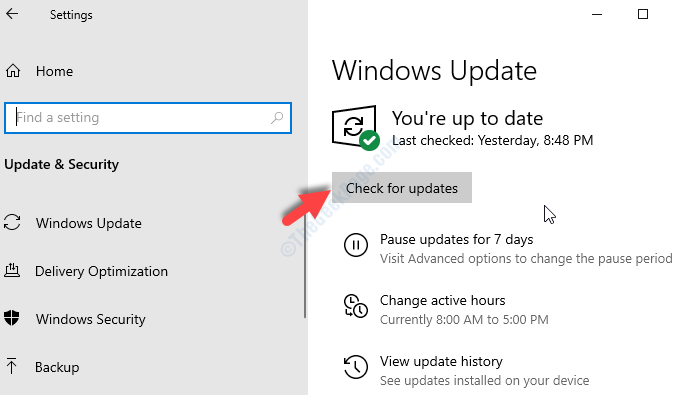
Windows sucht nach Updates, lädt dann das Update herunter und lässt Sie einen Zeitpunkt für den Neustart Ihres Computers auswählen, um den Update-Vorgang abzuschließen.
Warten Sie, bis der gesamte Aktualisierungsvorgang abgeschlossen ist.
Wenn Wuauserv immer noch eine große Menge an Ressourcen verbraucht, gehen Sie zum nächsten Fix.
Fix-2 Deaktivieren Sie den Windows Update-Dienst
Ihr Windows Update-Dienst kann dieses Problem ebenfalls verursachen. Sie können versuchen, ihn zu deaktivieren. Befolgen Sie diese Schritte, um Windows Update auf Ihrem Gerät zu deaktivieren:
1. Das Lauf Fenster kann durch Drücken von geöffnet werden Windows-Taste+R.
2. Darin Lauf Fenster, du darfst Kopieren Einfügen diesen Befehl und klicken Sie dann auf „OK“.
dienste.msc

3. In der Liste der Dienste finden Sie die „Windows Update” Service und Doppelklick darauf, um seine Eigenschaften zu öffnen.
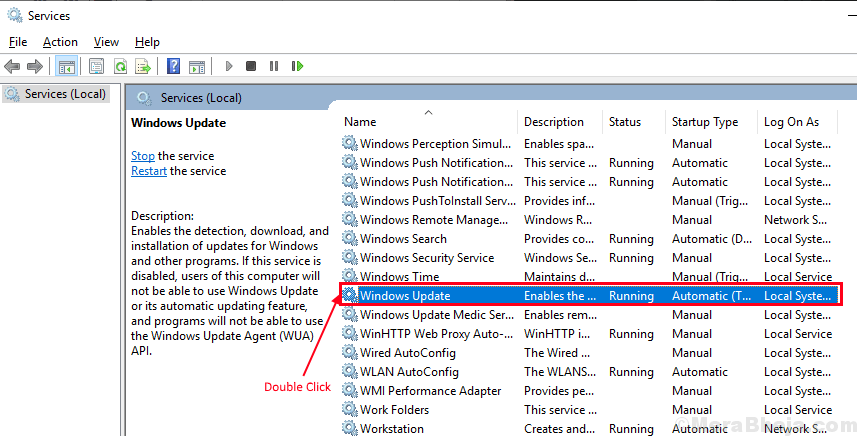
3. In dem Eigenschaften Fenster klicken Sie auf „Starttyp:“ und wählen Sie „Deaktiviert“ aus der Dropdown-Liste.
4. Zum Schluss müssen Sie auf „Anwenden“ und dann auf „OK“.
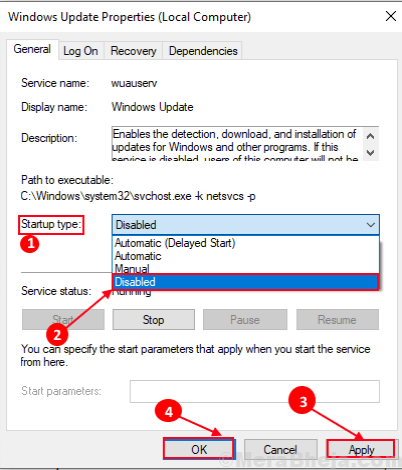
Schließe Dienstleistungen Fenster.
Neustart Ihren Computer und prüfen Sie, ob der Fehler noch vorhanden ist oder nicht. Gehen Sie zum nächsten Fix, wenn der Fehler immer noch vorhanden ist.
Fix-3 Windows-Updates deinstallieren-
Wenn Ihr Computer kürzlich ein Windows-Update erhalten hat, verursacht das Update möglicherweise das Problem „Wuauserv hat eine hohe CPU-Auslastung“ auf Ihrem Gerät.
Befolgen Sie diese einfachen Schritte, um aktuelle Windows-Updates von Ihrem Gerät zu deinstallieren.
1. Öffnen Lauf Fenster auf Ihrem Bildschirm können Sie die Windows-Taste zusammen mit 'R' Schlüssel.
2. In diesem Fenster Kopieren Einfügen “appwiz.cpl“ und klicken Sie dann auf „OK“.

3. Jetzt im linken Bereich von Programme und Funktionen Fenster klicken Sie auf „Zeige installierte Updates“.
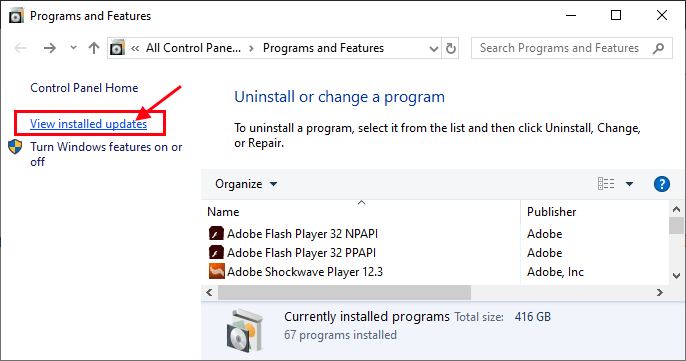
4. Jetzt in Installierte Updates Fenster, unter dem „Microsoft-Updates” Abschnitt, beachten Sie die letzten Updates (suchen Sie nach der Spalte “Installiert auf” )
5. Dann, Doppelklick auf dem neuesten Update.
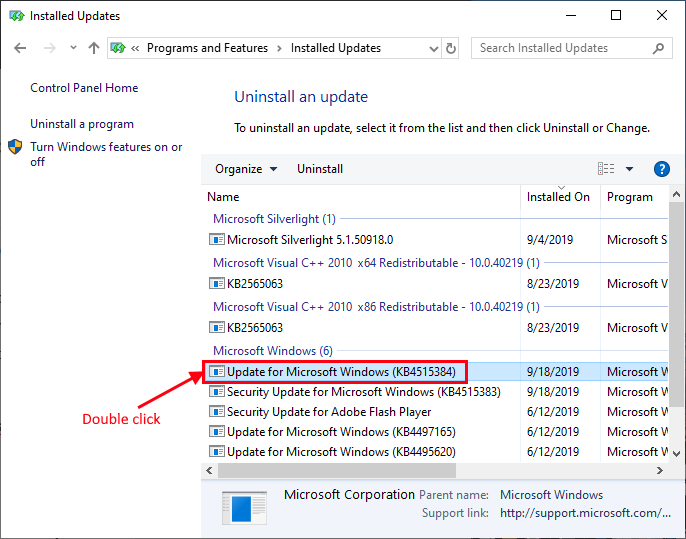
6. Klicke auf "Ja“, um das Update zu deinstallieren.
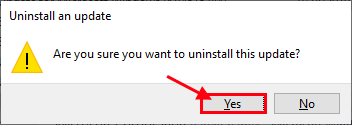
Windows wird das Update deinstallieren. Ihr Computer wird nach der Deinstallation des Updates neu gestartet.
Überprüfen Sie nach dem Neustart Ihres Computers, ob das Problem weiterhin besteht oder nicht. Gehen Sie zum nächsten Fix, wenn Ihr Problem ungelöst bleibt.
Fix-4 Löschen Sie den Software Distribution-Ordner-
Sie können den Ordner „Software Distribution“ auf Ihrem Gerät löschen, wodurch das Problem „Wuauserv mit hoher CPU-Auslastung“ für viele Benutzer gelöst wurde. Folgen Sie, um BITS und wuauserv vorübergehend zu stoppen, löschen Sie dann den Ordner „Software Distribution“ und setzen Sie den BITS- und wuauserv-Dienst auf Ihrem Computer wieder fort.
1. Sie müssen die Windows-Taste + S drücken und "cmd" in das Suchfeld eingeben.
2. Im Suchergebnis, Rechtsklick auf der 'Eingabeaufforderung‘ und klicken Sie dann auf „Als Administrator ausführen“.
3. Nach dem Öffnen der Eingabeaufforderung Fenster, kopieren und fügen Sie diesen Befehl ein und drücken Sie dann ‘Eingeben‘, um es auszuführen.
4. Um dasselbe für einen anderen Befehl zu tun.
Netzstopp wuauserv
Netto-Stoppbits.

Minimieren Sie die Eingabeaufforderung Fenster.
5. Drücken Sie Windows-Taste+E zu Dateimanager Fenster.
6. Gehen Sie zu diesem Ort-
Dieser PC > Lokaler Datenträger (C:) > Windows
7. Wählen Sie in der Ordnerliste „Softwareverteilung" und drücke Umschalt+Entf um es zu löschen.
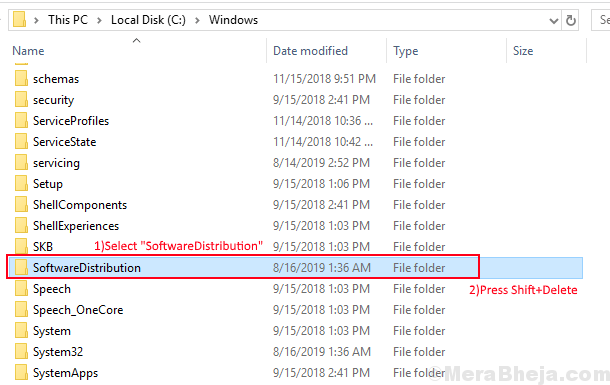
8. Jetzt müssen Sie die Windows Update-Dienste erneut starten. Um dies zu tun, maximieren das Eingabeaufforderung Fenster.
9. Jetzt müssen Sie die Befehle einzeln kopieren und in. einfügen Eingabeaufforderung und drücken Sie dann die Eingabetaste, nachdem Sie jeden von ihnen eingefügt haben.
net start wuauserv. Nettostartbits

Neustart dein Computer.
Ihr Problem bezüglich „Wuauserv verwendet hohe CPU-Auslastung“ sollte gelöst sein.


![Verlorenes Windows 10 nach der Installation von Ubuntu [FIX]](/f/a08a155c4c276859d08f753d63224e5e.jpg?width=300&height=460)